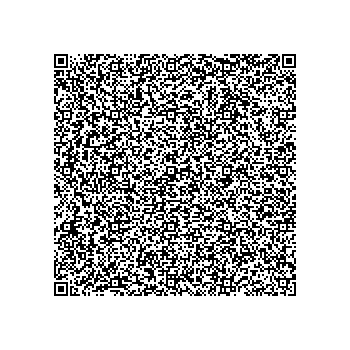
Tipp zum Entschlüsseln dieses QR-Codes:

by Ingrid Dethloff
Demnächst kommt die Version 8 des Webconferencing-Systems auf den Markt: Auf den Adobe-Webseiten befinden sich sehr umfangreiche Hinweise und Materialien sowie das Angebot eines Pre-Release-Testzugangs für 30 Tage nach persönlicher Registrierung:
http://labs.adobe.com/technologies/adobeconnect8/
Schön auch die Präsentation unter: http://my.adobe.acrobat.com/adobeconnect8
Erste Eindrücke nach Nutzen meines Testzugangs:
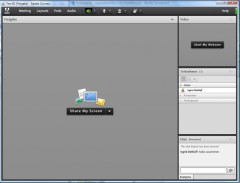 Die Benutzer-Oberfläche von AC wurde komplett überarbeitet und sieht moderner aus. Im Freigabe-Layout sind Kamera-Pod, Teilnehmerliste und Chat nun rechts statt links, was zunächst sehr ungewohnt ist, wenn man häufig mit Connect gearbeitet hat.
Die Benutzer-Oberfläche von AC wurde komplett überarbeitet und sieht moderner aus. Im Freigabe-Layout sind Kamera-Pod, Teilnehmerliste und Chat nun rechts statt links, was zunächst sehr ungewohnt ist, wenn man häufig mit Connect gearbeitet hat.
Die Menüzeile oben links umfasst neben den bekannten Menüpunkten jetzt auch die Sprechen-Funktion, Statusoptionen und ein Webcam-Symbol.
Ich bin gespannt, ob diese neue Sprechen-Funktion bei den Teilnehmern nun besser ankommt – mit der häufigste Fehler bzw. das häufigste Problem ist meiner Erfahrung nach bisher die „richtige“ Bedienung des Sprechen-Buttons gewesen. „Mein Audio verbinden“ als Bezeichnung des neuen Symbols (und zum Aktivieren der Sprechen-Funktion) ist aber vielleicht auch nicht unbedingt intuitiv. Der Audio-Assistent ist übrigens an der bekannten Stelle unter „Meeting“ zu finden.
Neu ist die Möglichkeit, über das Webcam-Symbol allen Teilnehmern pauschal das Starten ihrer Webcam zu erlauben. Das ist eine schöne Idee, da gerade für Seminararbeit die Webcams eine wichtige Rolle spielen. Und aufgrund geänderter hinter AC8 liegender Technik sollte das Netz das verkraften ?!
Die Teilnehmerliste wurde um Anzeigeoptionen und die Arbeitsgruppen-Funktion erweitert; sie gliedert sich nun nach dem Status der Personen, und zwar über aufklappbare Listen. Ich bin gespannt, ob diese wesentlich auffälliger platzierte Arbeitsgruppen-Funktion nun mehr Liebhaber findet und Dozenten zum Verwenden dieser Funktion ermutigt.
Wichtig zu wissen: AC8 nutzt nun automatisch den ganzen Client-Bildschirm und nicht mehr wie früher vom Veranstalter getätigte Voreinstellungen wie 800×600 o.ä. Das finde ich prima, nur muss man als Veranstalter dann halt im Kopf haben, dass möglicherweise auch Studierende von ihren Netbooks mit 10-Zoll-Displays aus teilnehmen… D.h. man sollte als Veranstalter nicht den Meeting-Raum mit vielen kleinen Pods ausstaffieren, die auf dem eigenen Riesen-Display noch gut lesbar sind. Mir hat bisher immer der Platz gefehlt, um weitere Pods als die üblichen einzublenden – nun wird die Verlockung größer. Daher bin ich auch absoluter Fan der verschiedenen Layouts – es ist viel sinnvoller, die 3 vorhandenen Raum-Layouts zu nutzen (oder sich ein eigenes hinzuzufügen) als permanent im Freigabe-Layout Pods zu verschieben, zu vergrößern etc.
Neu, aber habe ich noch nicht testen können:
Der klare Vorteil von mTouch liegt darin, dass diese App eine Art Browserzugang für einen beliebigen Moodle-Server ermöglicht. Das ist eine sehr schöne Sache, da Server-seitig keinerlei Änderungen erforderlich sind. Und ob er auf dem Server Änderungen vornimmt, Plugins aktiviert oder Erweiterungen hinzufügt (z.B. für mPage), wird sich jeder Moodle-Server-Admin sehr gut überlegen.
Insofern ist man bei der Nutzung von mTouch unabhängig – das ist schön. Weniger schön aber ist, dass diese Unabhängigkeit (und sei es auch nur zum Testen, ob die App für einen persönlich einen Nutzen bringen würde) 2,39Euro kostet. Das ist für meine Begriffe im Apple AppStore viel Geld, da ich etliche kostenfreie nützliche Apps besitze bzw. viele gute Apps unter 1Euro erhältlich sind.
Insofern war ich auch besonders kritisch, als ich Ende Juni 2010 mTouch in Version 1.3 gekauft habe. Kurz gesagt: Die App hat mir überhaupt nicht gefallen. Das fing schon damit an, dass nur ca. die Hälfte meiner Kurse, in denen ich eingetragen bin, überhaupt von mTouch angezeigt wurde. Und das ist für mich ein absolutes Knockout-Kriterium.
Eigentlich hätte ich an dieser Stelle schon aufhören können mit meinen Tests. In der App-Beschreibung steht die Zielgruppe „Studenten“: Insofern ist noch verständlich, dass versteckte Kurse nicht angezeigt werden, aber von den „verschwundenen“ waren auch meine eigentlich sichtbaren betroffen.
Ein weiteres Ärgernis waren im Juni 2010 die doch recht häufig bei uns in Kursen eingesetzten Links zu externen Webquellen: „If you touch on the link below mTouch will quit and Safari will be opened“ – D.h. hier wurde man umgeleitet nach Safari und musste anschließend neu mTouch starten, um wieder in den Kurs zu gelangen.
Wollte man im Kurs den Inhalt eines Wikis sehen, führte auch das zum Beenden von mTouch durch den Aufruf von Safari, wo man sich dann auf der Webseite neu in die Plattform einloggen musste …. wozu braucht man dann noch eine App…?
Da bei mTouch nur die Mitte des Kurses angezeigt wird und auch nicht groß zoombar ist, fand ich die Darstellung der Kurse nicht gerade übersichtlich. Soweit im Juni.
Inzwischen gibt es fürs iPhone das iOS4 und insofern war ich gespannt auf einen neuen Versuch mit meiner (immerhin kostenlos) auf v1.4 upgedateten mTouch-App.
Die Kurse waren immer noch „weg“ und heute konnte ich einen Kurs sichtbar machen für mTouch durch Verschieben in einen anderen Kursbereich (das Verschieben fand natürlich nicht mittels mTouch statt). Diese Vorgehensweise funktionierte aber nicht stabil, und da mTouch mittlerweile auch bei Beenden der App oder Ausschalten des Geräts nicht auf default geht, sondern an die letzte Stelle, ist es mit dem Testen etwas schwierig. Ein „Logout“ aus Moodle konnte ich in mTouch nicht finden. Mein momentaner Verdacht für die Ursache der fehlenden Kurse: Eine Kombination aus Kursbereich-Einstellungen und möglicher maximaler Zahl der Kurse – die liegt bei mir in mTouch immer bei 21 😉
Was mir besser vorkommt oder ich damals übersehen habe: Der Aufruf eines Wikis führt zwar auch zum Starten von Safari, da aber dort neue Fenster aufgemacht werden, kann man quasi bequem zwischen mTouch (das ja den letzten Stand behält) und Safari (das durch die Fenster auch mehrere letzte Stände behält) wechseln.
Angeklickte PDFs und Bilder (bei letzteren kommt nämlich in mTouch im Kurs nur ein „img“ statt des Bildes) lassen sich in mTouch anklicken: „File will be downloaded to Documents folder to preview“ – das geht ganz gut.
Foren und Glossare wurden – sofern im Kurs vorhanden – auch angezeigt, weitere Funktionen habe ich dann nicht mehr getestet. Es gibt aber in mTouch noch erhebliche Einschränkungen, die Hersteller-seitig im AppStore auch genannt werden: Interaktionen wie Teilnahme an Abstimmungen oder Tests gehen nicht; Lektionen werden nicht angezeigt.
Daher ist mein persönliches Fazit: Diese App bringt (zumindest momentan) noch nichts. Ich kann mich per Safari wesentlich besser orientieren und durch das Zoomen auch gut an Aktivitäten teilnehmen. Und ich muss nicht überlegen, was mir eigentlich alles dadurch entgeht, dass ich es erst gar nicht sehe. Für Dozenten sei nochmals daran erinnert, dass sie nicht die Zielgruppe der App sind und die Kurs-Admin- und Bearbeiten-Funktionen per mTouch nicht zur Verfügung stehen.
Heise hat berichtet und auf die Office Web Apps war ich sehr gespannt – spätestens seit der Microsoft-Veranstaltung bei uns im URZ.
Die Windows-Live-ID hatte ich schon und so war es auch nicht schwierig, unter http://office.live.com/ ein neues Dokument mittels Browser anzulegen und zu bearbeiten bzw. ein bereits existentes Word2007-Dokument hochzuladen und online weiterzubearbeiten – das Ganze landet dann in SkyDrive. Das anschließende Herunterladen über die Option „Mehr“ funktionierte auch gut. Damit ich die Microsoft-Hilfe-Infos zu den Web Apps jemals wiederfinde, vermerke ich mir hier im Blog den Link dazu.
Als erster Eindruck muss das reichen, bei Gelegenheit werde ich ausführlicher testen.
Was ich allerdings momentan noch verwirrend finde, ist in diesem Kontext http://workspace.office.live.com – ob und wie ich Dokumente vom einen Speicherplatz zum anderen bekäme, ist mir ziemlich unklar.
Das HTML/CSS-Framework iWebKit ermöglicht es auf einfache Art und Weise, Webseiten fürs iPhone/iPodTouch zu gestalten. Das Besondere: In Look und Feel kommen sie Apps schon sehr nahe – insbesondere, wenn man sie als Lesezeichen auf dem Home-Bildschirm ablegt.
Es macht sehr viel Sinn, sich zu überlegen, welche seiner Webseiten-Inhalte man fürs iPhone anbieten möchte und wie man die Gestaltung regelt. Bei iWebKit ist z.B. die Möglichkeit von Blog-Feeds vorgesehen oder auch das Gestalten von Listen.
Das kam den Inhalten meiner Homepage sehr entgegen und so habe ich genau diese Elemente (Blog sowie Audio-Dateien aus meinem Podcast) genommen, um sie mittels iWebKit aufzubereiten. Ebenfalls eine schöne Möglichkeit sind Foto-Listen; bei diesen habe ich ausgewählte Fotos meiner Homepage allerdings in geeigneter Größe neu konvertiert.
Mit dem Browser Safari (auf entsprechende Größe eingestellt) kann man auch ohne iPhone einen Eindruck gewinnen, wie es dort aussehen würde. Mit anderen Browsern hapert es etwas mit der Darstellung, insbesondere bei der Navigation.
Hier ein Screenshot meiner Homepage (http://www.idethloff.de/iPhone) auf meinem iPodTouch: